安卓系统在哪里删除软件,轻松卸载不再需要的应用
手机里软件太多,是不是感觉有点拥挤呢?别急,今天就来教你怎么在安卓系统里轻松删除那些不再需要的软件,让你的手机空间瞬间变得宽敞起来!
一、桌面删除法
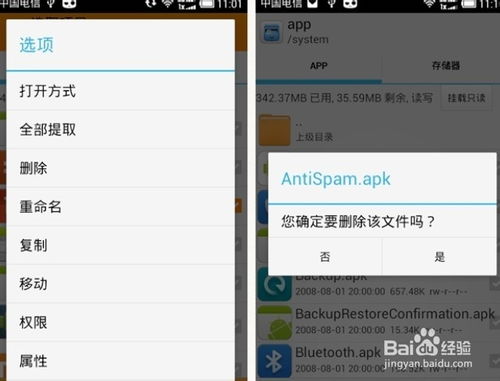
首先,让我们来聊聊最简单直接的方法——桌面删除法。你只需要按照以下步骤操作:
1. 找到目标软件:打开你的手机桌面,用手指轻轻点一下那个你想要删除的软件图标。
2. 长按图标:保持手指按住图标,你会看到图标周围出现了一些小方块。
3. 拖动图标:用手指将图标拖动到屏幕顶部的“应用管理”或“设置”图标上。
4. 确认删除:在弹出的菜单中选择“删除”或“卸载”选项,然后点击确认。
这样,那个软件就成功从你的手机中移除了。
二、设置菜单删除法
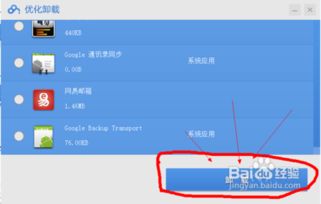
如果你找不到桌面上的删除图标,或者想要更系统地管理你的应用,可以试试以下方法:
1. 进入设置:从手机主屏幕向上滑动,找到并点击“设置”图标。
2. 找到应用管理:在设置菜单中,找到并点击“应用”或“应用管理”选项。
3. 查看所有应用:在应用管理页面,点击“全部”或“已安装”选项,这样就可以看到手机上所有安装的应用了。
4. 选择要删除的应用:找到你想要删除的应用,点击它。
5. 卸载应用:在应用详情页面,你会看到一个“卸载”按钮,点击它,然后确认删除。
这样,你就可以从设置菜单中删除任何不再需要的应用了。
三、第三方应用市场删除法
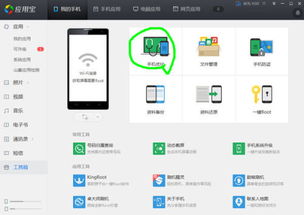
有些应用可能需要通过第三方应用市场进行卸载,以下是如何操作的:
1. 打开应用市场:打开你的手机上的应用市场,比如华为应用市场、小米应用商店等。
2. 搜索应用:在应用市场的搜索框中输入你想要删除的应用名称。
3. 找到应用:在搜索结果中找到对应的应用,点击进入。
4. 卸载应用:在应用详情页面,你会看到一个“卸载”按钮,点击它,然后确认删除。
这种方法适用于那些在应用管理中找不到卸载选项的应用。
四、注意事项
在删除应用之前,请务必注意以下几点:
1. 备份重要数据:在删除应用之前,确保你已经备份了该应用中的重要数据,以免丢失。
2. 权限管理:删除应用时,系统可能会询问你是否要删除该应用的所有数据,包括权限设置。请根据实际情况谨慎操作。
3. 系统应用:有些应用是系统自带的,无法直接删除。如果你想要删除这些应用,可能需要通过Root或使用第三方工具来实现。
五、
通过以上几种方法,相信你已经学会了如何在安卓系统中删除不再需要的软件。现在,就动手清理一下你的手机吧,让你的手机空间变得更加宽敞,运行更加流畅!记得,定期清理手机中的应用,不仅可以释放存储空间,还能提高手机的整体性能哦!
